Для тих, хто шукає оперативний та нескладний метод синхронізації файлів у середовищі Linux, Unison стане чудовим варіантом. Ця утиліта є ефективним інструментом для синхронізації, здатним передавати дані як через інтернет, так і в межах локальної мережі.
Важливо: Перед початком роботи з Unison переконайтеся, що на всіх комп’ютерах Linux, які беруть участь у синхронізації, налаштовано SSH-сервер. Зверніться до відповідних інструкцій для успішного налаштування!
Встановлення Unison
Unison має як термінальну, так і графічну складову. У даному керівництві ми розглянемо обидві версії та їх функціональність. Перш ніж приступити до використання Unison, потрібно встановити його на свій Linux-комп’ютер. Запустіть термінал та введіть наступні команди.
Ubuntu
Користувачі Ubuntu можуть встановити Unison та Unison-GTK безпосередньо з офіційних сховищ. Скористайтеся менеджером пакетів Apt у терміналі для встановлення.
sudo apt install unison unison-gtk -y
Debian
Unison доступний в офіційних сховищах Debian і може бути легко встановлений через Apt-get.
sudo apt install unison unison-gtk -y
Слід зауважити, що отримання Unison на Debian може бути дещо складним, оскільки версії програми можуть бути застарілими. Якщо потрібна більш нова версія, ознайомтеся з інструкціями з налаштування Backports Debian.
Arch Linux
Unison знаходиться в офіційних репозиторіях Arch Linux. Однак, графічна версія інтерфейсу не встановлюється автоматично. При встановленні через Pacman, зверніть увагу та оберіть опцію GTK2. Це налаштує графічний інтерфейс.
sudo pacman -S unison
Крім того, пакет Unison можна знайти в AUR Arch Linux. Використайте свій улюблений AUR-помічник або завантажте та скомпілюйте пакет вручну.
Fedora
Unison та Unison GTK доступні у сховищах програмного забезпечення Fedora Linux. Встановлення обох версій можна виконати через термінал, ввівши наступні команди:
sudo dnf install -y unison unison-gtk
OpenSUSE
Unison та його графічна складова GTK для користувачів OpenSUSE поставляються в одному пакеті. Запустіть термінал та скористайтеся менеджером пакетів Zypper для встановлення.
sudo zypper install unison
Загальний Linux
Unison сумісний з усіма дистрибутивами Linux завдяки загальному бінарному пакету. Користувачі можуть окремо завантажити та встановити Unison GTK та термінальну версію. Скористайтеся інструкціями нижче для завантаження цих програм.
Інструкції для Unison GTK
Перейдіть у каталог “Завантаження” через термінал. Використайте wget для завантаження останнього пакету:
cd ~/Downloads
wget https://unison-binaries.inria.fr/files/unison-2.32.52_x86_64.zip
Або, для 32-розрядної версії Unison:
wget https://unison-binaries.inria.fr/files/unison-2.32.12.linux.32bit.zip
Після завантаження, розпакуйте ZIP-архів та надайте файлу права на виконання:
sudo chmod +x unison-2.32.52_x86_64
Запустіть програму командою:
./unison-2.32.52_x86_64
Інструкції для термінального Unison
Установка термінальної версії схожа на GTK. Перейдіть у папку “Завантаження” та завантажте пакет за допомогою wget:
cd ~/Downloads
wget https://unison-binaries.inria.fr/files/2011.01.28-Esup-unison-2.40.61-linux-x86_64-text-static.tar.gz
Або:
wget https://unison-binaries.inria.fr/files/2011.01.28-Esup-unison-2.40.61-linux-i386-text-static.tar.gz
tar xzvf 2011.01.28-Esup-unison-2.40.61-linux-*-text-static.tar.gz
Надайте файлу права на виконання:
sudo chmod +x unison-2.40.61-linux-*-text-static
Запустіть програму командою:
./unison-2.40.61-linux-*-text-static
Синхронізація папок через термінал Unison
Unison чудово працює в терміналі завдяки своєму простому інтерфейсу командного рядка. Для синхронізації файлів за допомогою командного рядка рекомендується використовувати SSH, оскільки він налаштований на більшості Linux-систем.
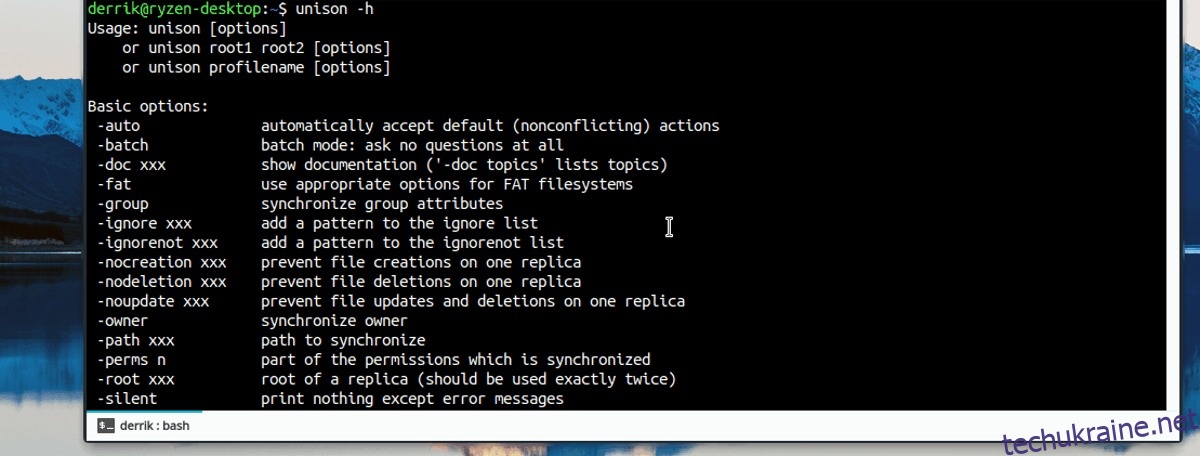
Для синхронізації каталогу через термінал, відкрийте термінал і введіть наступний рядок. Зверніть увагу на необхідність налаштувати команду відповідно до своїх вимог:
unison /шлях/до/папки/для/синхронізації ssh://ip.адреса.віддаленого.комп'ютера//шлях/до/папки/для/синхронізації/
Синхронізація папок через Unison GTK
Для синхронізації за допомогою Unison GTK, спочатку створіть профіль. Запустіть програму та виберіть опцію створення нового профілю або натисніть кнопку “+Додати” у вікні вибору профілю.

У вікні створення профілю, введіть його ім’я та тип передачі. У цьому прикладі ми налаштуємо з’єднання через SSH, оскільки це найбільш надійний варіант для віддаленої передачі даних у Linux.
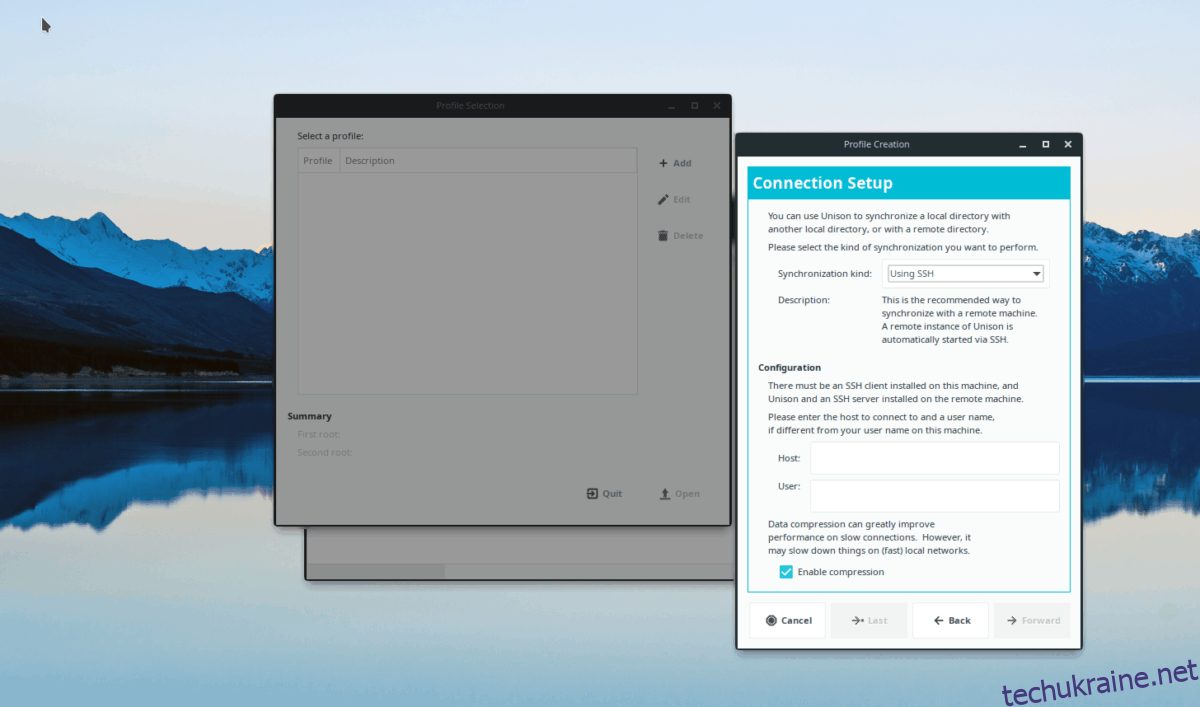
Вибравши “SSH”, ви побачите налаштування SSH-з’єднання. Заповніть поля даними віддаленого комп’ютера або сервера, з яким потрібно синхронізувати файли, та натисніть “Вперед”.
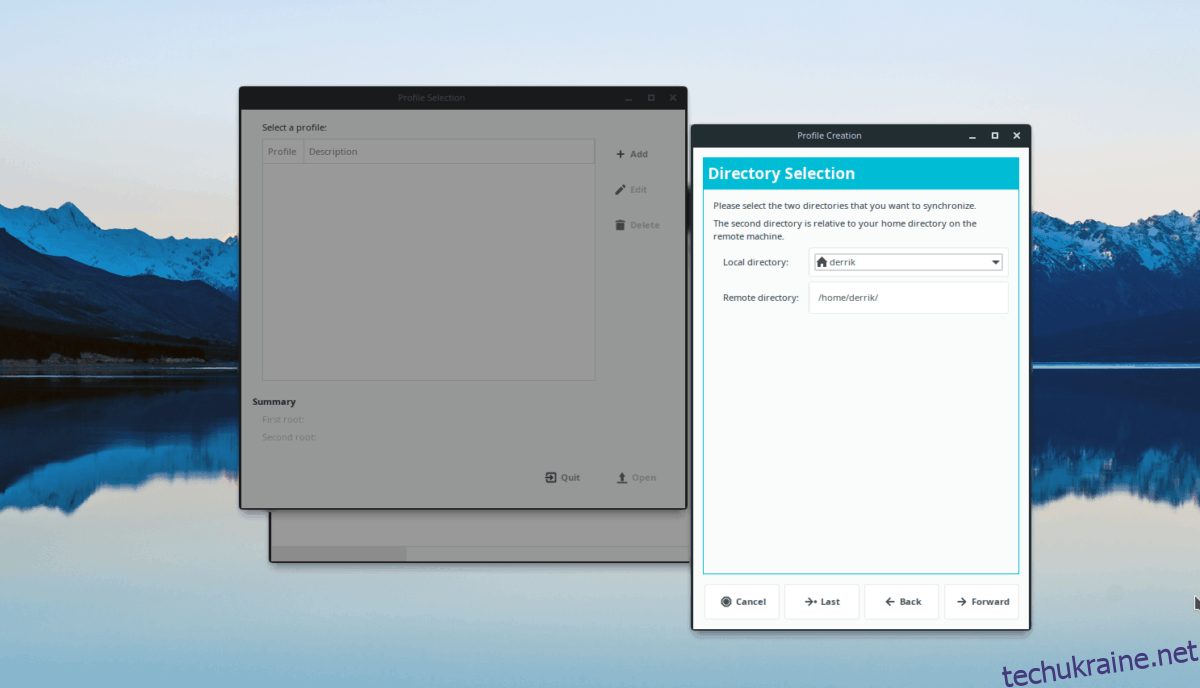
На заключній сторінці налаштувань Unison GTK вкажіть шлях до локального та віддаленого каталогів. Після вибору папок, натисніть “Вперед”, а потім “Застосувати” для початку синхронізації.